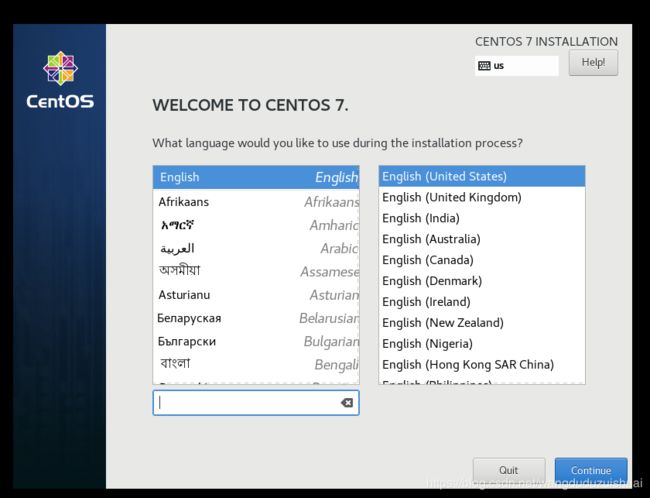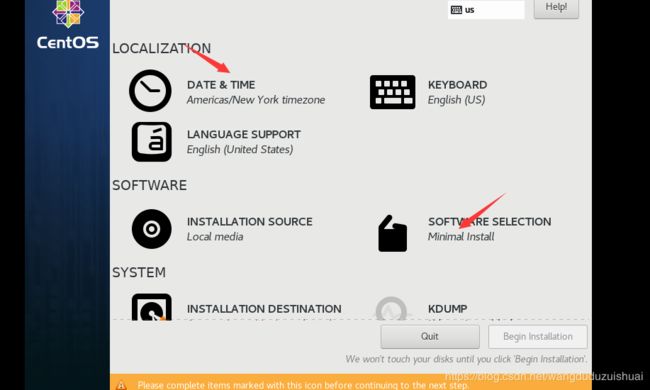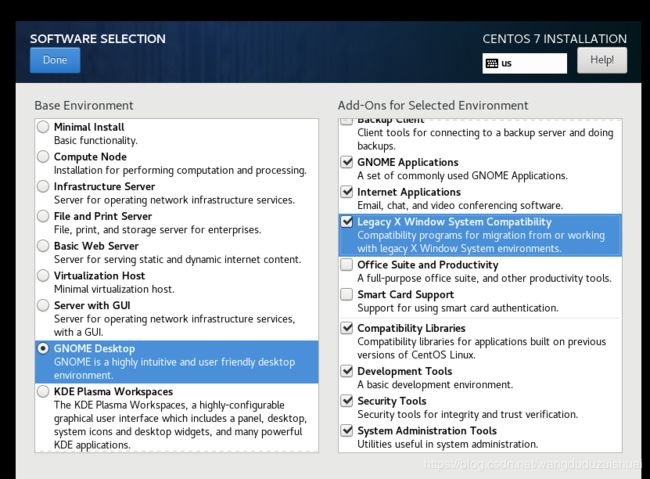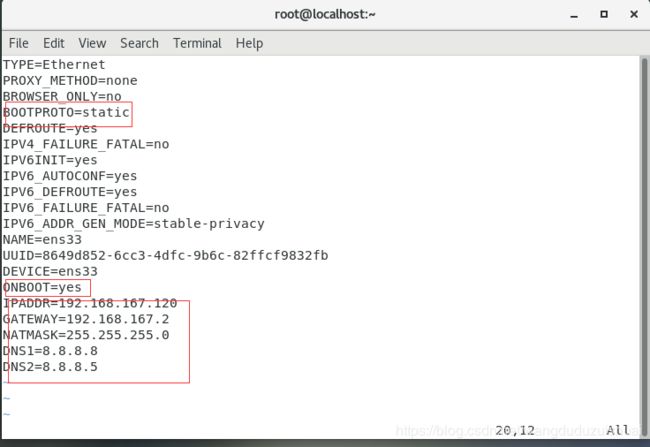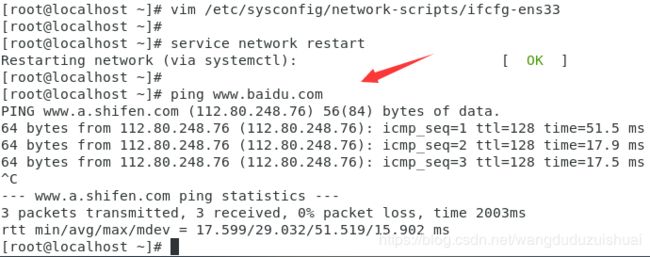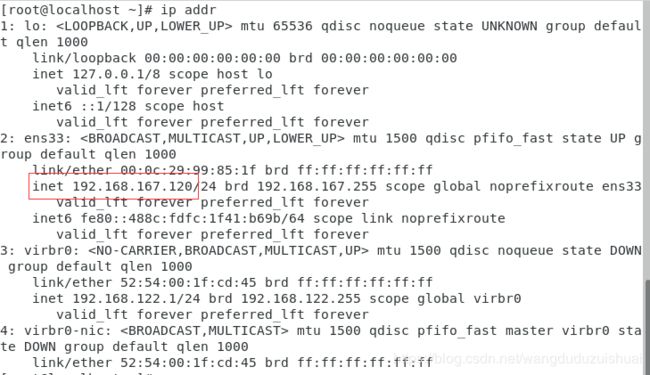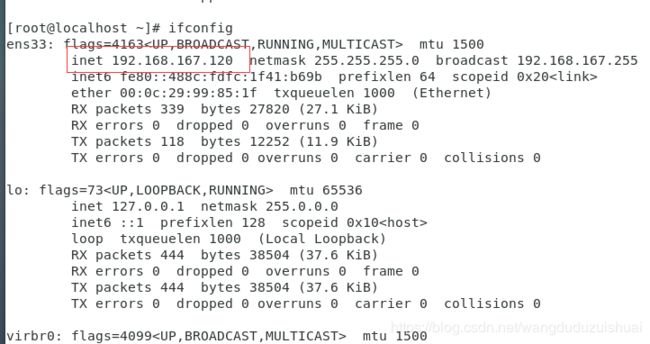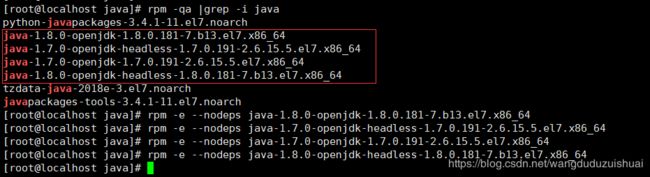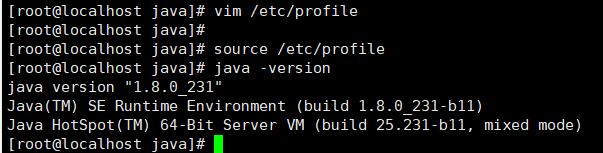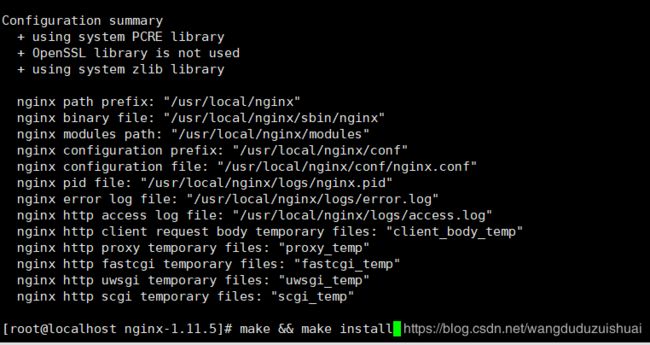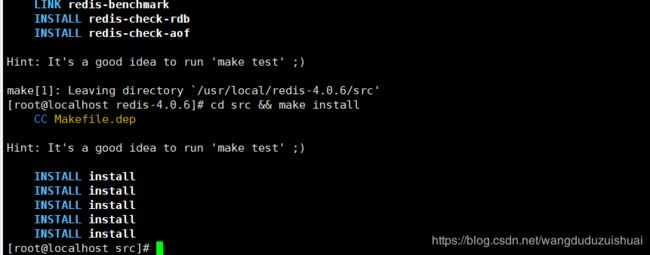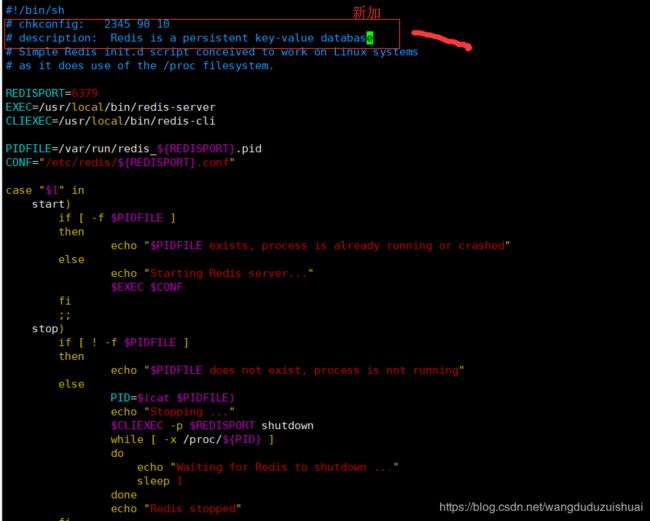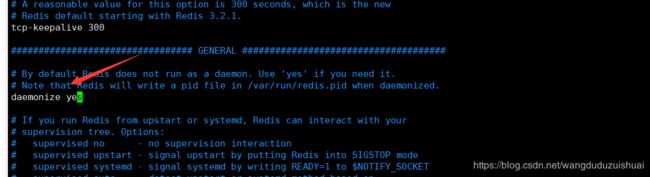centos7下部署常用软件
一:WMware下安装centos7
一般选择自定义安装,下一步....选择完网卡,内存等信息后,开始配置centos7的基本配置
1.一般选择英文,中文会出现各种意想不到的问题.
2.选择语言后,一般就设置下时间,你需要的版本,其他的点进去确认下就行了(选择系统可选桌面版的,自带的工具多,不需要另外下载,如vim,gcc等工具)
3.配置完后开始安装,为root用户设置密码.等待几分钟后Rboot,按提示点击.centos7就安装好了
二.设置网络
刚开始ping百度ping不通,这时候需要设置网络
1.打开编辑-虚拟网络编辑器,查看虚拟机的网络配置
2.修改网络适配器为NAT模式
3.修网口配置文件,重启网络
//打开网口配置文件
vim /etc/sysconfig/network-scripts/ifcfg-ens33
//重启网络
service network restart
geteway设置成第1步在NAT设置那里看到的网关就行,IPADDR就是访问你自己内部地址
4.查看配置好网络,没问题就可以用远程连接工具连接(如:xshell)
ip addr 或者
ifconfig
或者
三.安装上传下载工具(linux与windows文件互传)
yum install -y lrzsz我这是已经装过
四.安装jdk
1.删除自带的openjdk
//查出已有的
rpm -qa |grep -i java
//删除已有的,删除java开头的就行了
rpm -e --nodeps java-1.8.0-openjdk-1.8.0.181-7.b13.el7.x86_64
rpm -e --nodeps java-1.7.0-openjdk-headless-1.7.0.191-2.6.15.5.el7.x86_64
rpm -e --nodeps java-1.7.0-openjdk-1.7.0.191-2.6.15.5.el7.x86_64
rpm -e --nodeps java-1.8.0-openjdk-headless-1.8.0.181-7.b13.el7.x86_64
2.将下载好的jdk.tar包上传到centos里
mkdir /use/local/java
cd /use/local/java
rz
3.解压jdk的tar包
//正常情况不需要后面的-C .(-C指定解压到哪个文件夹,'.'表示当前文件夹,不加-C .也是当前文件夹)
tar -zxvf jdk-8u231-linux-x64.tar.gz -C .
4.配置环境变量,查看是否配置成功
//打开环境变量配置文件
vim /etc/profile
/**********************写入配置文件BEGIN*************************/
export JAVA_HOME=/usr/local/java/jdk1.8.0_231
export CLASSPATH=.:$JAVA_HOME/jre/lib/rt.jar:$JAVA_HOME/lib/dt.jar:$JAVA_HOME/lib/tools.jar
export PATH=$PATH:$JAVA_HOME/bin
/***********************写入配置文件END************************/
//配置好后执行,让配置的环境变量生效
source /ect/profile
//查看jdk环境变量是否配置成功
java -version
五.安装ngnix
1.下载nginx包
wget http://nginx.org/download/nginx-1.11.5.tar.gz2.安装依赖包
//已安装的就不需要再安装了
# yum install gcc-c++
# yum install pcre
# yum install pcre-devel
# yum install zlib
# yum install zlib-devel
# yum install openssl
# yum install openssl-devel3.解压安装包
tar -zxvf nginx-1.11.5.tar.gz4.进入解压的安装包,并执行configure文件,最后编译
./configure //没问题的话编译
make && make install5.设置开机启动
cd /lib/systemd/system/
//创建service文件
vim nginx.service
/******************nginx.service内容BEGIN**************************/
[Unit]
Description=nginx
After=network.target
[Service]
Type=forking
ExecStart=/usr/local/nginx/sbin/nginx
ExecReload=/usr/local/nginx/sbin/nginx reload
ExecStop=/usr/local/nginx/sbin/nginx quit
PrivateTmp=true
[Install]
WantedBy=multi-user.targe
/******************nginx.service内容END****************************/
//执行systemctl enable nginx.service使nginx开机启动
systemctl enable nginx.service6.启动后可直接访问(需要关闭防火墙或者允许80端口通过)
参考文档:centos7下nginx安装与配置
6.redis安装
1.下载redis安装包,并解压
wget http://download.redis.io/releases/redis-4.0.6.tar.gz2.编译安装
make MALLOC=libc
cd src && make install3.设置开机自启动
// /etc下创建redis目录
1.mkdir /etc/redis
//将/usr/local/redis-4.0.6/redis.conf 文件复制一份到/etc/redis目录下,并命名为6379.conf
2.cp /usr/local/redis-4.0.6/redis.conf /etc/redis/6379.conf
//将redis的启动脚本复制一份放到/etc/init.d目录下
3.cp /usr/local/redis-4.0.6/utils/redis_init_script /etc/init.d/redisd
//打开redisd文件,加入配置信息
4.vim /etc/init.d/redisd
/***新加配置信息begin**/
# chkconfig: 2345 90 10
# description: Redis is a persistent key-value database
/***新加配置信息end**/
//执行chkconfig命令
5.chkconfig redisd on4.启动
service redisd start
(忘了设置后台运行,修改redis.conf配置文件的daemonize为yes)
设置后效果
参考链接:Centos7下安装redis
六.Centos7开放端口,查看端口监听
1.开放,关闭端口命令
//开放端口命令
firewall-cmd --zone=public --add-port=3306/tcp --permanent
//关闭端口命令
firewall-cmd --zone=public --remove-port=3306/tcp --permanent
//配置立即生效
firewall-cmd --reload2.查看防火墙开放所有端口命令
firewall-cmd --zone=public --list-ports3.打开、关闭防火墙
//关闭防火墙
systemctl stop firewalld.service
//打开防火墙
systemctl start firewalld.service
//查看防火墙状态
systemctl status firewalld.service4.查看端口监听命令
netstat -lnptPS:centos7默认没有 netstat 命令,需要安装 net-tools 工具,yum install -y net-tools
5.查看端口被哪个进程占用
netstat -lnpt |grep 33066.查看进程详细信息
ps -aux |grep 3306七.******************************************************************